已解决
【软件安装环境配置】VsCode安装和配置各种环境(保姆级)
来自网友在路上 158858提问 提问时间:2023-10-30 12:38:04阅读次数: 58
最佳答案 问答题库588位专家为你答疑解惑
一、VsCode 下载
1.官网下载
网站:Visual Studio Code - Code Editing. Redefined
- 打开网站
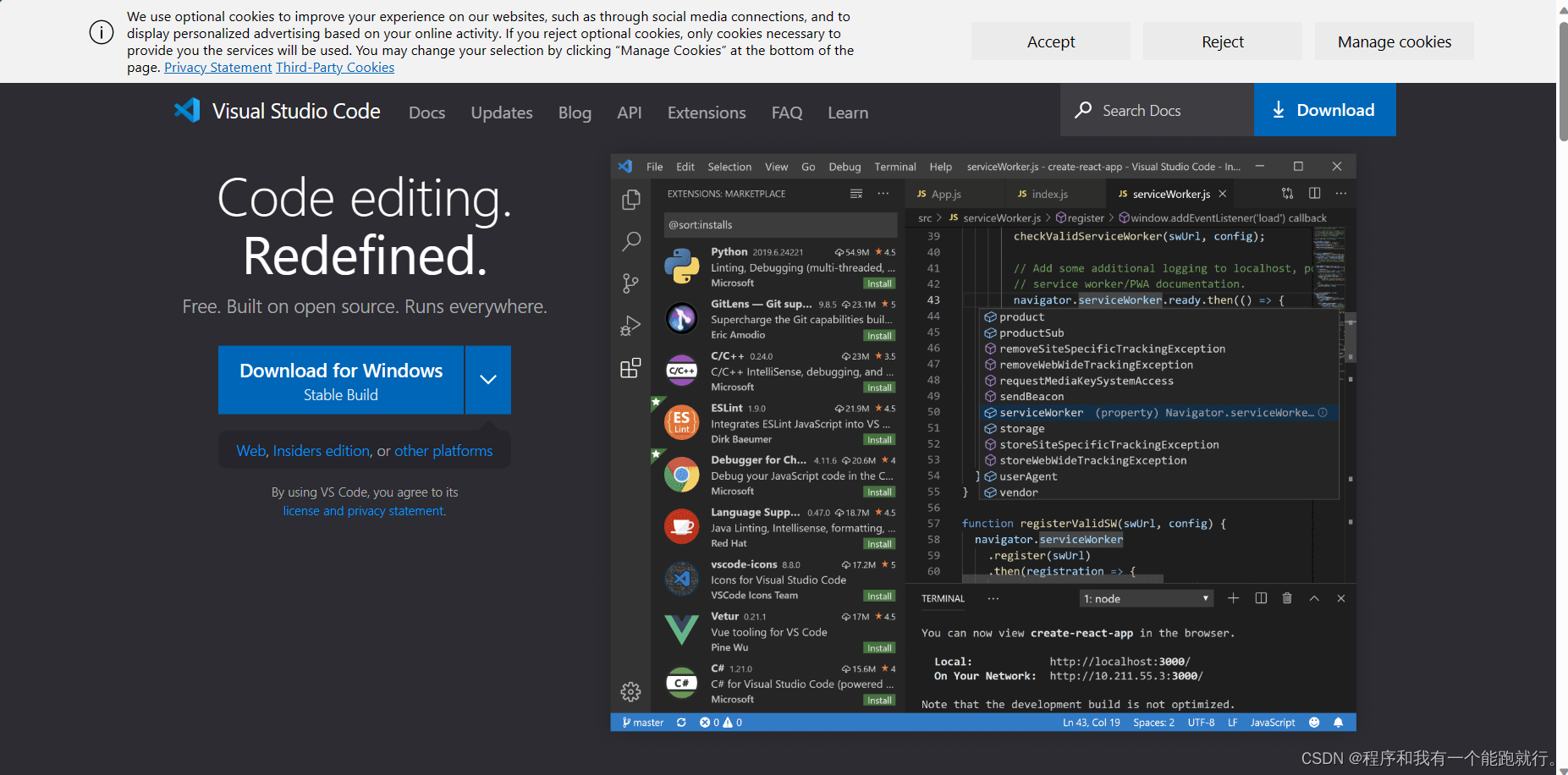
- 点击Download
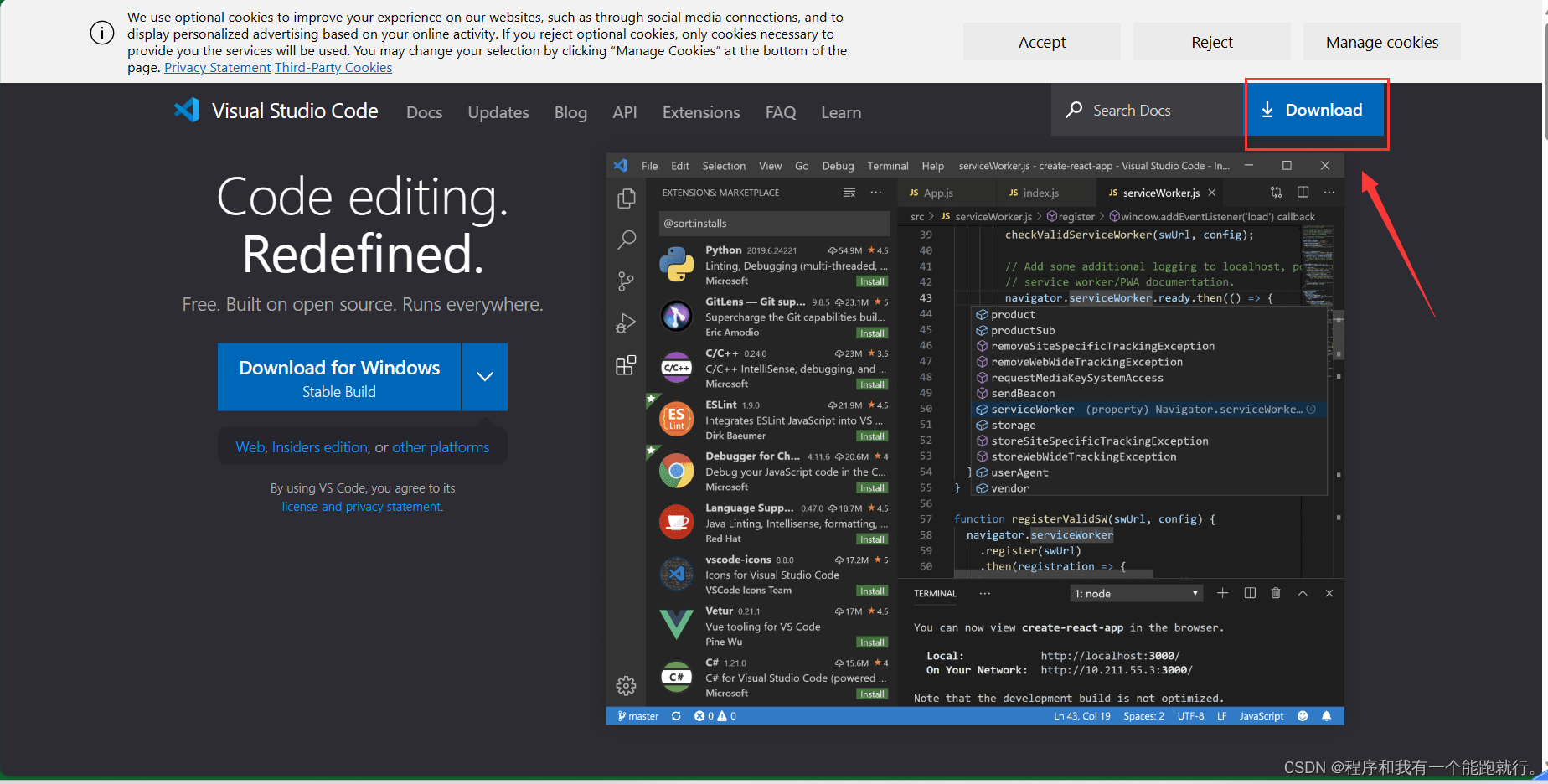
- 根据操作系统(macOS、Windows、Linux)和版本下载
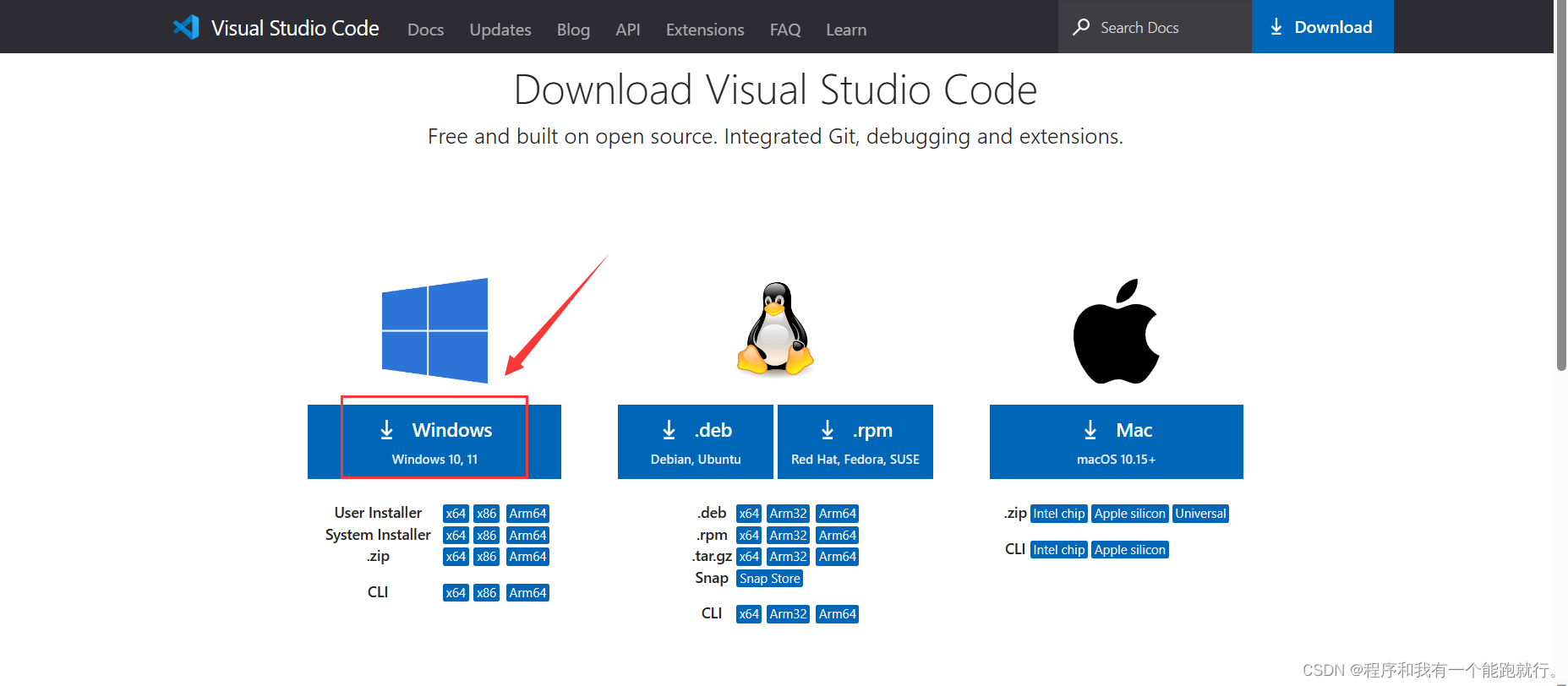
- 下载到本地
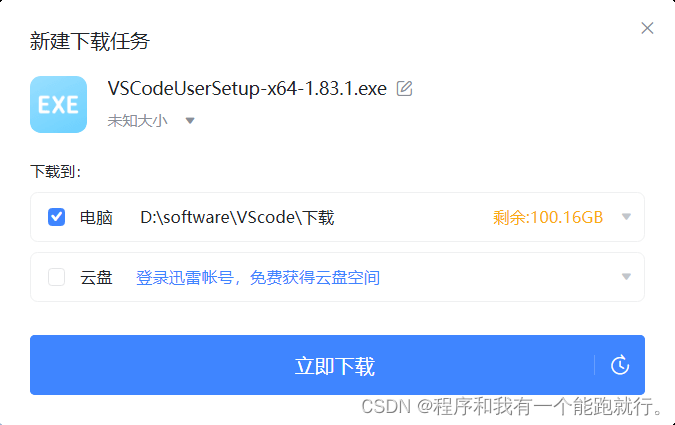
- 注意:
若下载很慢,或者下着下着就暂停了
可以参考文章:【软件安装&环境配置】解决VSCode下载速度特别慢的问题-CSDN博客
2.网盘获取
链接:https://pan.baidu.com/s/1jcuis1x0z-8DccmiJwBleg
提取码:xuyi
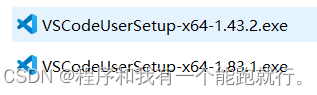
Windows版本的
二、安装vsCode
- 双击安装包

- 我同意此协议 -> 下一步
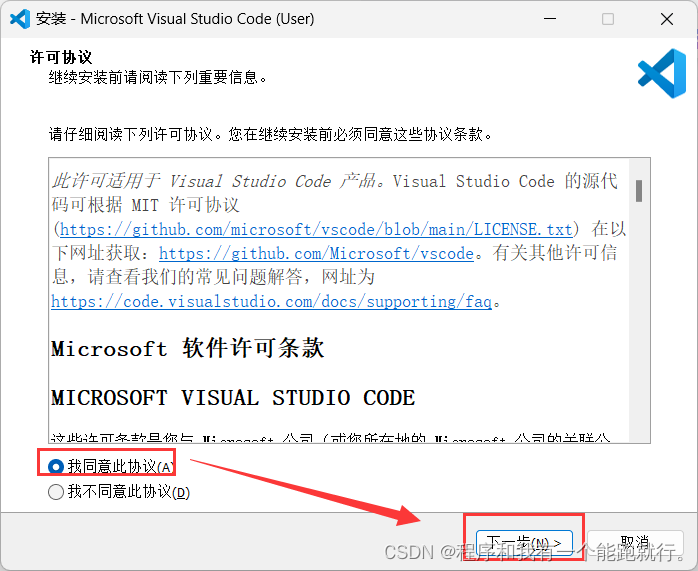

- 选择安装位置 -> 下一步

- 选择附加任务(根据你的需求勾选复选框) -> 下一步
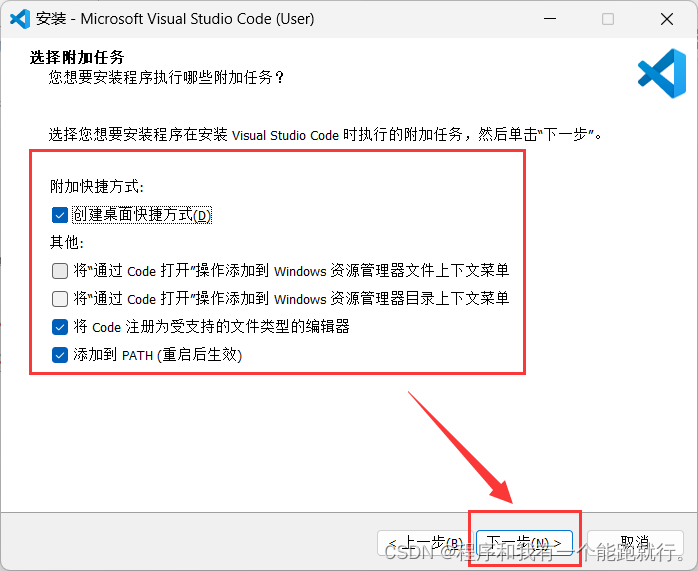
- 准备安装 -> 安装

- 安装完成 -> 完成
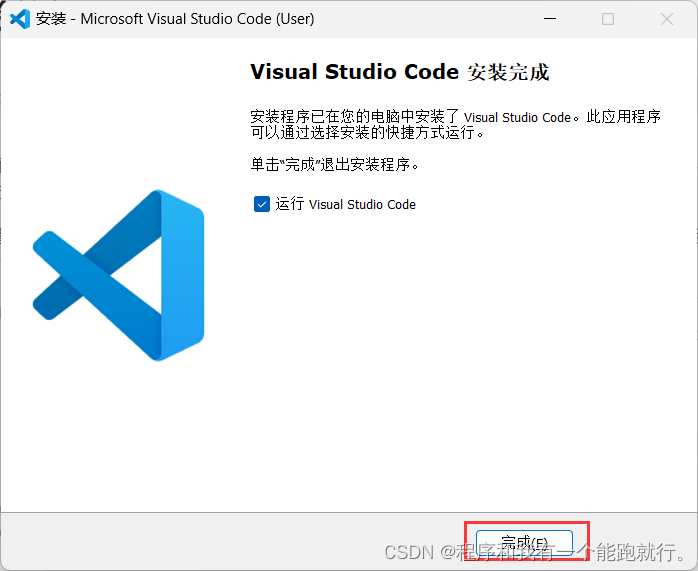
注意:
若没有安装路径界面,可能是之前VsCode没有彻底删除
可以参考:【软件安装&环境配置】vscode 安装界面没有出现安装路径的选择 的解决,以及vscode的删除的问题-CSDN博客
三、VsCode插件
1. 必备插件
必备插件
1.1.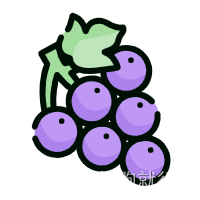 Chinese(中文简体)
Chinese(中文简体)
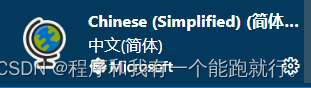
切换成中文简体
安装后,按快捷键Ctrl+Shift+P,输入:
configure language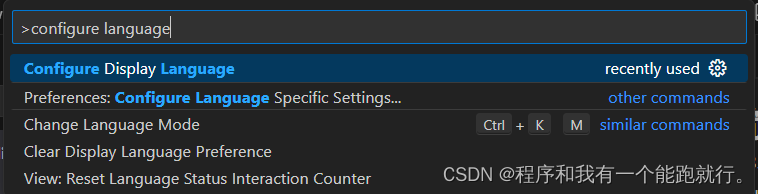

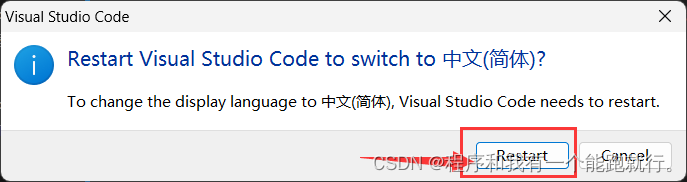
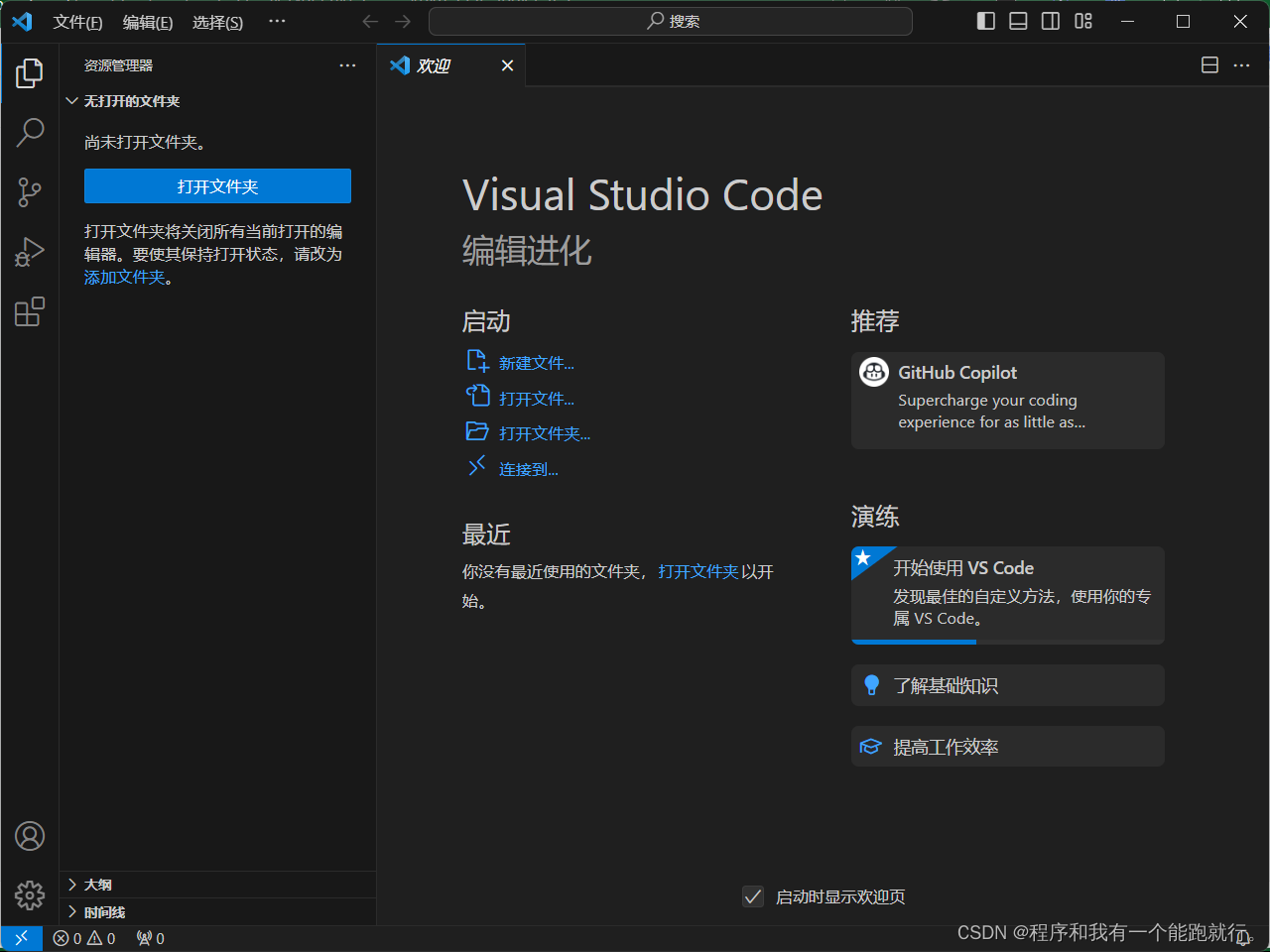
2. 效率神器
效率神器
2.1. Code Runner(运行插件)
Code Runner(运行插件)
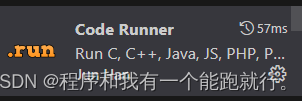
可以直接右键运行,而不是在终端
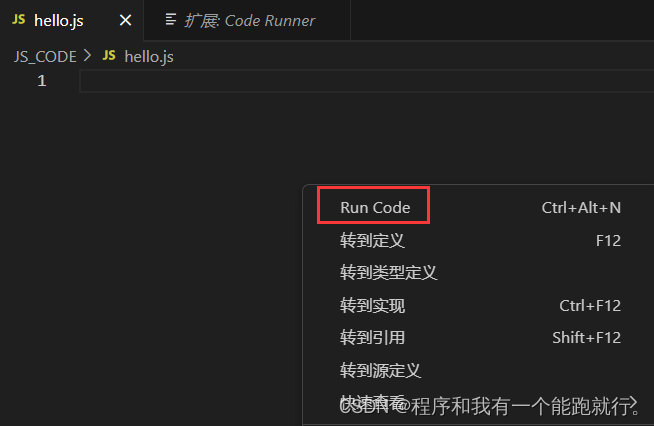
3.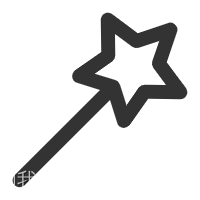 美化神器
美化神器
3.1![]() vscode-icons(漂亮的目录树图标主题)
vscode-icons(漂亮的目录树图标主题)
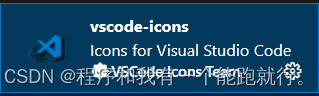
使用这个图标主题

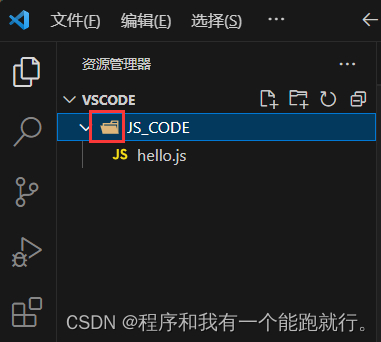
本文所涉及的他人内容包括但不限于文字、图片、音频、视频等,来源于各个渠道和资源,并非本文作者原创。在使用他人内容时,本文作者已经尽力确保遵循适用的版权法律和相关规定,并尽力寻找和确认素材的合法来源。在此声明中的他人内容的使用,仅出于分享和传播信息的目的,并不代表本文作者对其内容的观点或立场进行支持或认可。本文作者对他人内容的准确性、完整性或时效性不承担责任,并且不保证这些素材没有侵犯任何第三方的知识产权。
素材来源:
- 【精选】VsCode安装和配置c/c++环境(超完整,小白专用)_vscode c++环境-CSDN博客
- 等
查看全文
99%的人还看了
相似问题
猜你感兴趣
版权申明
本文"【软件安装环境配置】VsCode安装和配置各种环境(保姆级)":http://eshow365.cn/6-27798-0.html 内容来自互联网,请自行判断内容的正确性。如有侵权请联系我们,立即删除!